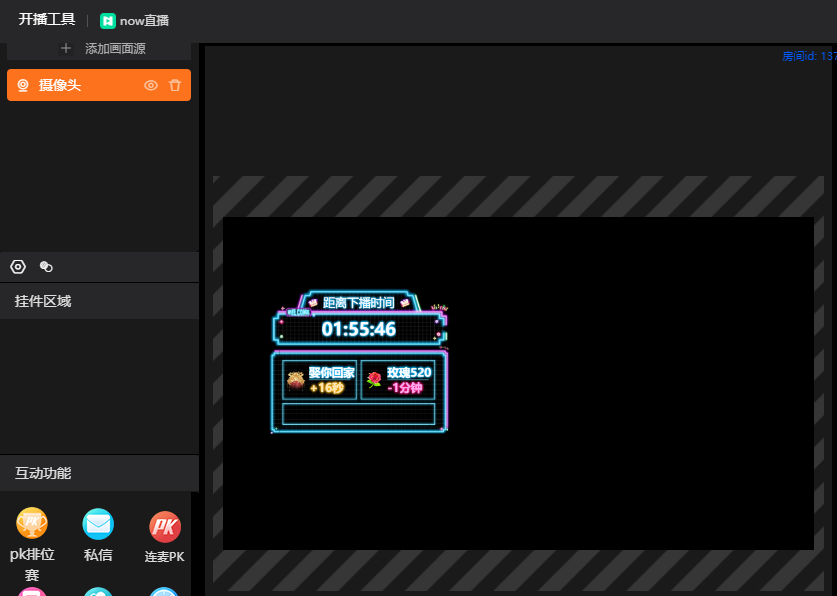腾讯NOW直播助手导入咩播智能场景教程
此教程是教您如何使用NOW直播助手软件导入咩播智能场景,您可以参考以下步骤添加
智能场景添加插件
1. 打开咩播软件【智能场景】
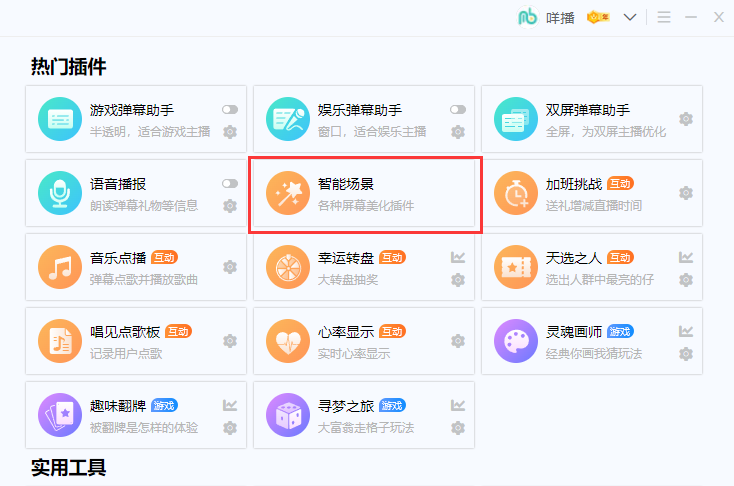
2. 在智能场景里选择【添加图层】->>添加你想要插入的功能插件(此教程以加班挑战为例)
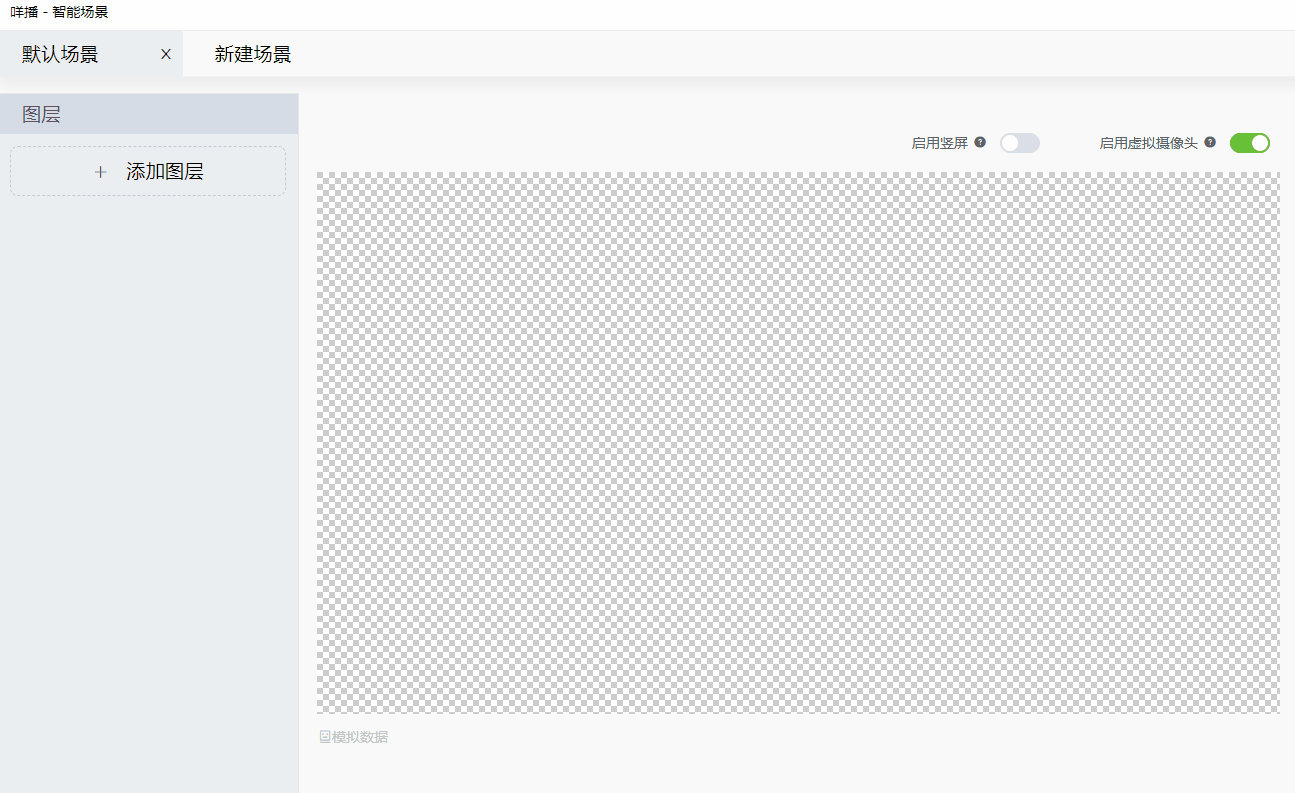
NOW直播助手支持两种方式添加显示【咩播智能场景】,浏览器源相比虚拟摄像头,cpu内存占用更小,您可以根据需要添加
方式一:添加浏览器源
1.点击软件界面左下角【设置】
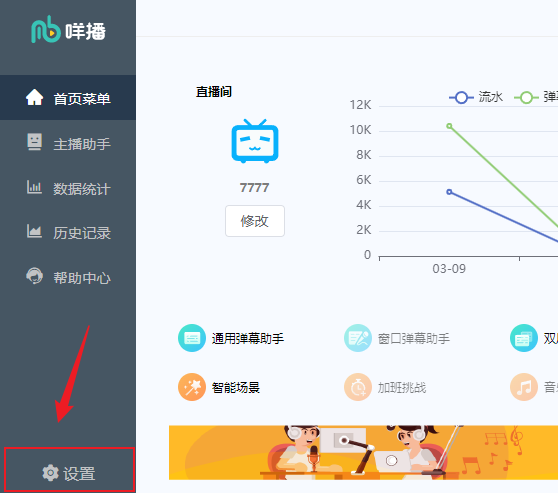
2.选项里关闭虚拟摄像头,并点击【启用浏览器源】,下方会弹出浏览器地址,点击【复制】,复制浏览器地址
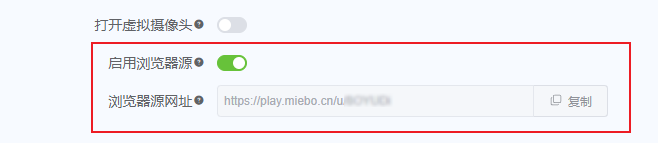
3.进入NOW直播助手,点击左上角【添加画面源】选择【浏览器】
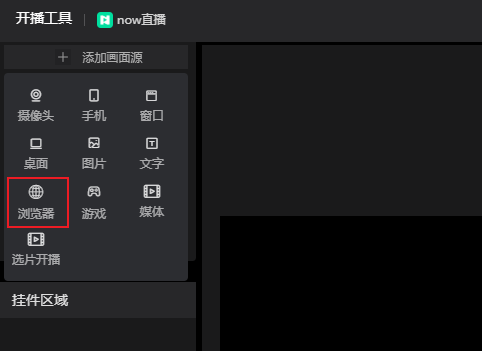
4.在浏览器设置窗口将您刚刚复制的浏览器地址填入【地址】栏,并将高度设置为1080,宽度设置为1920,点击下方【提交】添加
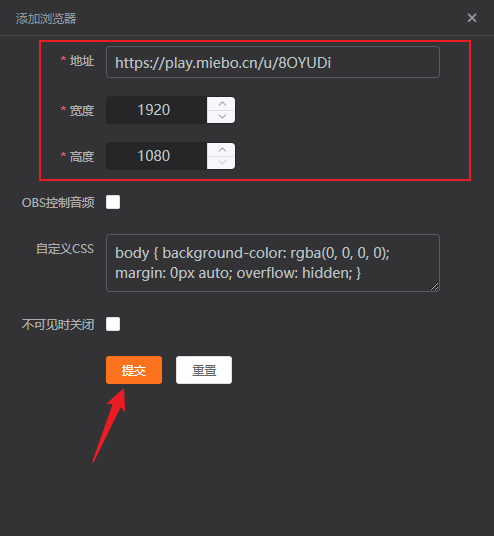
5.成功添加
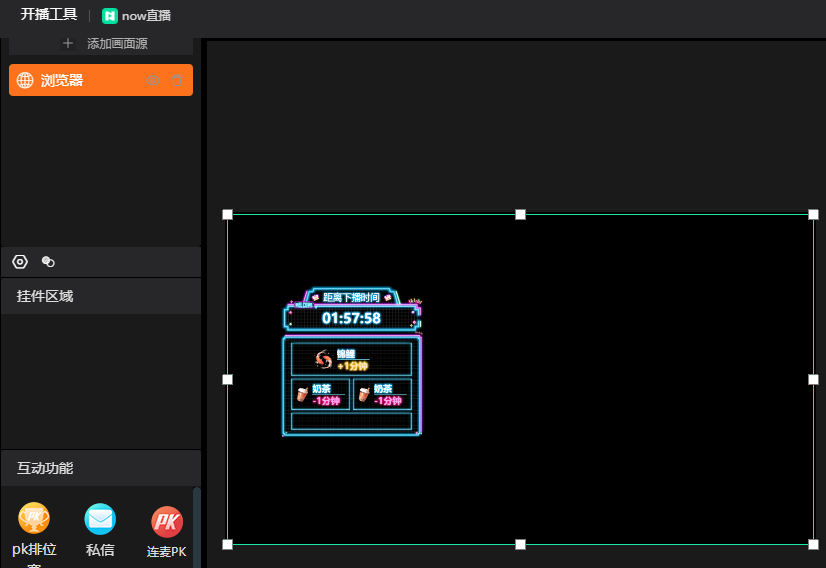
方式二:添加虚拟摄像头
1.打开NOW直播助手软件,点击软件界面左上方【添加画面源】选择【摄像头】
注意:添加虚拟摄像头时,建议遮挡物理摄像头,避免暴露隐私。
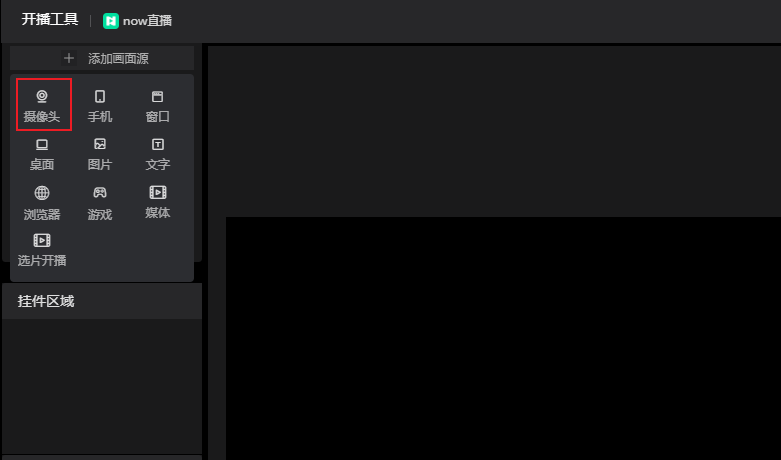
2.摄像头的选择【咩播-智能场景】
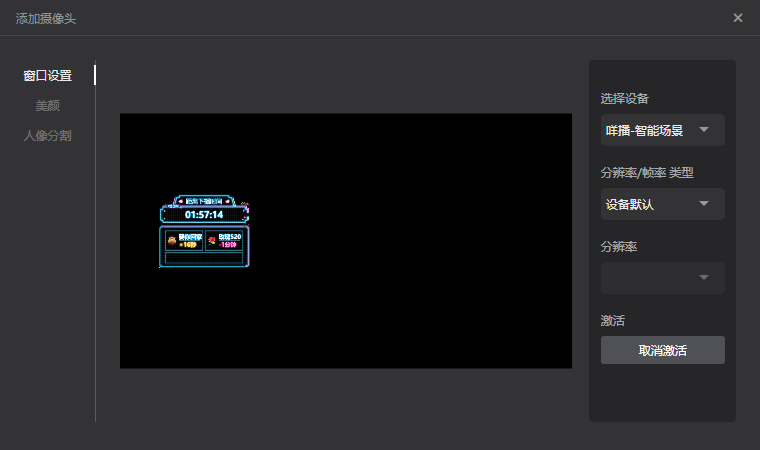
注意:如果虚拟摄像头开美颜的话,会影响智能场景的透明效果
如何关闭美颜:
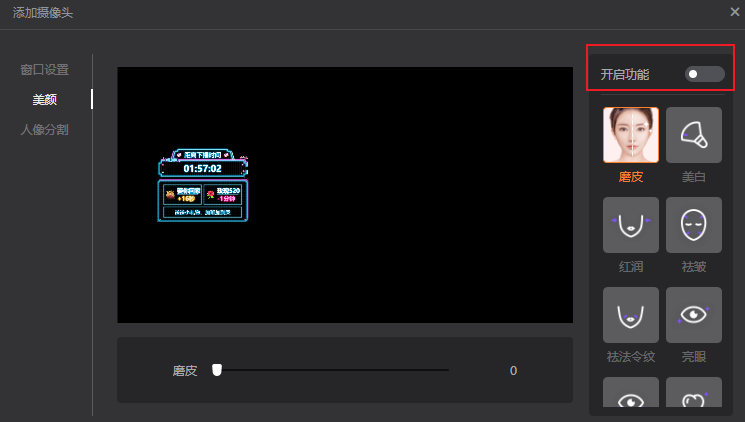
3.添加成功